Pagina de pornire > Scanare > Scanarea folosind butoanele de pe aparatul Brother > Scanarea folosind butoanele de pe aparatul Brother
Scanarea folosind butoanele de pe aparatul Brother
Trimiteţi fotografiile sau imaginile scanate direct la computer.
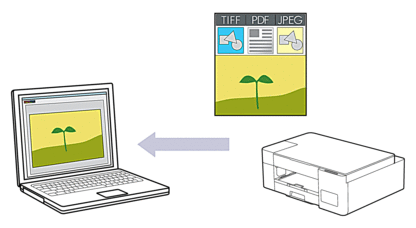
- Înainte de prima scanare, efectuați următoarele:
- Porniți Brother iPrint&Scan.
- Windows
Lansați
 (Brother iPrint&Scan).
(Brother iPrint&Scan). - Mac
Din bara de meniu Finder (Program de căutare), faceți clic pe și apoi faceți dublu clic pe pictograma iPrint&Scan.
Apare ecranul Brother iPrint&Scan. - Dacă aparatul Brother nu este selectat, faceți clic pe butonul Selectare aparat și apoi selectați din listă numele modelului dumneavoastră. Faceți clic pe OK.
- Faceți clic pe
 (Setări aparat) pentru a configura setările.
(Setări aparat) pentru a configura setările. - Dacă este necesar, introduceți parola în câmpul Conectare și apoi faceți clic pe Conectare.
 Parola implicită pentru gestionarea setărilor acestui aparat se află în spatele aparatului și este marcată cu „Pwd”.
Parola implicită pentru gestionarea setărilor acestui aparat se află în spatele aparatului și este marcată cu „Pwd”. - Deschideți meniul de navigare și apoi faceți clic pe .
 Începeți din
Începeți din , dacă meniul de navigare nu este afișat în stânga ecranului.
, dacă meniul de navigare nu este afișat în stânga ecranului. - Selectați din lista derulantă Scanare la tipul de scanare pe care doriți să îl utilizați.
- (DCP-T420W/DCP-T425W/DCP-T426W) Selectați numele computerului la care doriți să trimiteți datele din Nume calculatorlista derulantă.
- Faceţi clic pe Remitere.
- Încărcaţi documentul.
- Apăsați simultan pe Mono Start (Start Mono) și Colour Start (Start Color).
Dacă vi se solicită să selectați o aplicație de scanare, selectați din listă Brother iPrint&Scan.
A fost utilă pagina aceasta?



